Конспект урока по информатике для 1 курса на тему: Практическая работа №3 «Работа со слоями в программе Gimp»
Лабораторные работы +2
doc
информатика
Взрослым
22.02.2018
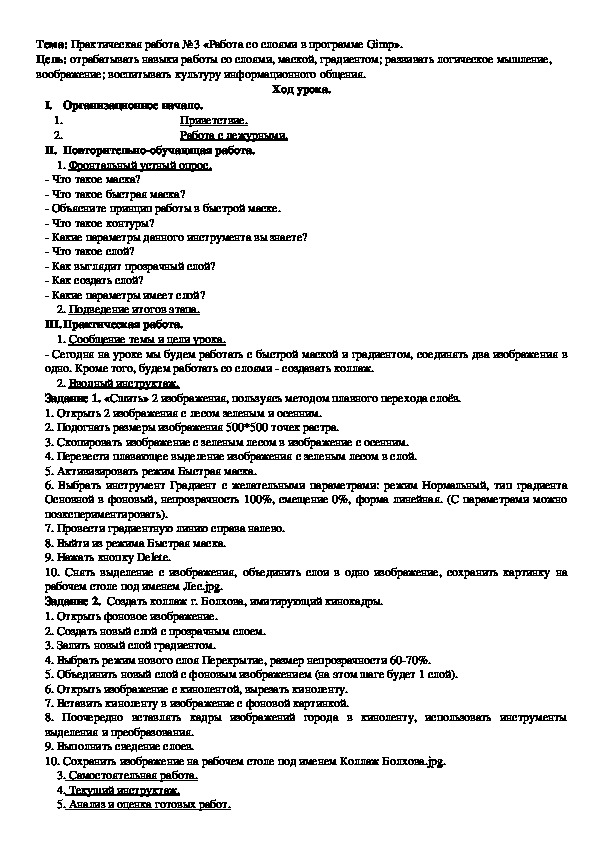
Тема: Практическая работа №3 «Работа со слоями в программе Gimp».
Цель: отрабатывать навыки работы со слоями, маской, градиентом; развивать логическое мышление, воображение; воспитывать культуру информационного общения.
Основные вопросы для закрепления:
- Что такое маска?
- Что такое быстрая маска?
- Объясните принцип работы в быстрой маске.
- Что такое контуры?
- Какие параметры данного инструмента вы знаете?
- Что такое слой?
- Как выглядит прозрачный слой?
- Как создать слой?
- Какие параметры имеет слой?
лекция 10.doc
Тема: Практическая работа №3 «Работа со слоями в программе Gimp».
Цель: отрабатывать навыки работы со слоями, маской, градиентом; развивать логическое мышление,
воображение; воспитывать культуру информационного общения.
I. Организационное начало.
Ход урока.
1.
2.
Приветствие.
Работа с дежурными.
II. Повторительнообучающая работа.
1. Фронтальный устный опрос.
Что такое маска?
Что такое быстрая маска?
Объясните принцип работы в быстрой маске.
Что такое контуры?
Какие параметры данного инструмента вы знаете?
Что такое слой?
Как выглядит прозрачный слой?
Как создать слой?
Какие параметры имеет слой?
2. Подведение итогов этапа.
III.Практическая работа.
1. Сообщение темы и цели урока.
Сегодня на уроке мы будем работать с быстрой маской и градиентом, соединять два изображения в
одно. Кроме того, будем работать со слоями создавать коллаж.
2. Вводный инструктаж.
Задание 1. «Сшить» 2 изображения, пользуясь методом плавного перехода слоёв.
1. Открыть 2 изображения с лесом зеленым и осенним.
2. Подогнать размеры изображения 500*500 точек растра.
3. Скопировать изображение с зеленым лесом в изображение с осенним.
4. Перевести плавающее выделение изображения с зеленым лесом в слой.
5. Активизировать режим Быстрая маска.
6. Выбрать инструмент Градиент с желательными параметрами: режим Нормальный, тип градиента
Основной в фоновый, непрозрачность 100%, смещение 0%, форма линейная. (С параметрами можно
поэкспериментировать).
7. Провести градиентную линию справа налево.
8. Выйти из режима Быстрая маска.
9. Нажать кнопку Delete.
10. Снять выделение с изображения, объединить слои в одно изображение, сохранить картинку на
рабочем столе под именем Лес.jpg.
Задание 2. Создать коллаж г. Болхова, имитирующий кинокадры.
1. Открыть фоновое изображение.
2. Создать новый слой с прозрачным слоем.
3. Залить новый слой градиентом.
4. Выбрать режим нового слоя Перекрытие, размер непрозрачности 6070%.
5. Объединить новый слой с фоновым изображением (на этом шаге будет 1 слой).
6. Открыть изображение с кинолентой, вырезать киноленту.
7. Вставить киноленту в изображение с фоновой картинкой.
8. Поочередно вставлять кадры изображений города в киноленту, использовать инструменты
выделения и преобразования.
9. Выполнить сведение слоев.
10. Сохранить изображение на рабочем столе под именем Коллаж Болхова.jpg.
3. Самостоятельная работа.
4. Текущий инструктаж.
5. Анализ и оценка готовых работ. IV. Итог урока.
V. Задавание на дом.
Повторить записи в тетради.
Материалы на данной страницы взяты из открытых истончиков либо размещены пользователем в соответствии с договором-офертой сайта. Вы можете сообщить о нарушении.
22.02.2018
Посмотрите также:
© ООО «Знанио»
С вами с 2009 года.
![]()
О портале


